Apakah Anda pernah melihat teks yang melengkung artistik di dalam gambar dan bertanya-tanya bagaimana cara menciptakannya? Adobe Photoshop, sebagai salah satu alat desain grafis paling populer, menyediakan opsi untuk membuat huruf melengkung mudah. Menggabungkan kreativitas dengan fungsionalitas, proses ini dapat memberikan sentuhan unik pada desain Anda. Kesempatan untuk menggali lebih dalam tentang cara mencapainya di Photoshop dapat menjadi langkah awal yang menarik bagi mereka yang ingin mengeksplorasi dunia desain grafis.
Menggambarkan Seni Huruf Melengkung di Photoshop

Konsep Dasar Huruf Melengkung
Seni huruf melengkung di Photoshop bukanlah rahasia lagi bagi mereka yang ingin menambah sentuhan kreatif pada desain teks mereka. Konsep dasar dari huruf melengkung adalah memberikan dimensi dan gaya pada teks tanpa perlu menjadi ahli desain grafis. Saat melibatkan konsep ini, pemahaman tentang penempatan dan lekukan huruf menjadi kunci utama.
Saat menciptakan huruf melengkung, pertimbangkan perasaan yang ingin Anda sampaikan. Apakah Anda ingin kesan yang lembut dan mengalir, ataukah lebih ke arah futuristik dan modern? Jangan lupa untuk mempertimbangkan kontras dan bacaan teks agar tetap mudah dipahami. Photoshop memberikan kebebasan untuk mengekspresikan diri, dan pemahaman konsep dasar huruf melengkung akan memberikan fondasi kuat untuk karya Anda.
Langkah-langkah Persiapan di Photoshop
-
Buka Dokumen Photoshop
- Buka Photoshop dan buat dokumen baru sesuai kebutuhan proyek Anda. Pastikan ukuran dan resolusi sesuai dengan harapan desain.
-
Tambahkan Teks
- Pilih alat teks dan tambahkan teks ke dokumen Anda. Pilih font yang mendukung gaya huruf melengkung, seperti yang memiliki bentuk yang menarik.
-
Konversi Teks ke Path
- Klik kanan pada layer teks dan pilih opsi "Convert to Shape". Ini akan mengubah teks menjadi path, memungkinkan Anda untuk lebih leluasa dalam manipulasi.
-
Ubah Ke Mode Pen
- Pilih alat pena dan pastikan Anda berada dalam mode 'Path'. Mulailah menarik garis-garis yang akan membentuk huruf melengkung sesuai keinginan Anda.
Menerapkan Efek Melengkung pada Teks
-
Pilih Alat Path Selection
- Gunakan alat seleksi path untuk menyesuaikan lekukan dan bentuk huruf. Geser dan ubah path sesuai preferensi Anda.
-
Terapkan Efek Warp
- Pilih opsi "Warp" dari menu Edit. Ini memungkinkan Anda memberikan efek melengkung lebih lanjut pada huruf. Pilih warp yang sesuai dengan visi desain Anda.
-
Kesimpulan Langkah-langkah
- Setelah menyesuaikan semua elemen, pastikan untuk melihat keseluruhan desain dan memastikan bahwa huruf melengkung terlihat seimbang dan estetis.
Seni huruf melengkung di Photoshop memberikan kebebasan berekspresi tanpa memerlukan keahlian tinggi.
Tips dan Trik untuk Meningkatkan Efek Huruf Melengkung

Dalam dunia desain grafis, kemampuan untuk menciptakan huruf melengkung dapat memberikan sentuhan kreatif yang menarik. Mari kita telaah beberapa tips dan trik untuk meningkatkan efek huruf melengkung di Photoshop.
Eksperimen dengan Variasi Ukuran dan Bentuk Teks
Ketika Anda memulai perjalanan melengkungkan huruf di Photoshop, jangan ragu untuk bermain-main variasi ukuran dan bentuk teks. Pilih huruf yang memiliki kejelasan dan ketegasan, tetapi tetap mempertahankan fleksibilitas untuk diubah bentuknya. Percobaan dengan berbagai jenis huruf dan ukuran memungkinkan Anda menemukan kombinasi yang paling menarik dan sesuai dengan proyek desain Anda.
Saat menyesuaikan huruf, pastikan untuk mempertimbangkan keselarasan antara huruf-huruf tersebut. Hindari kesan yang terlalu padat atau terlalu terpisah. Dengan eksperimen yang cermat, Anda dapat menciptakan efek melengkung yang mengalir secara alami, menambahkan dimensi visual yang menarik pada teks Anda.
Menggunakan Alat dan Filter Tambahan untuk Detail Lebih Lanjut
Photoshop menawarkan berbagai alat dan filter yang dapat meningkatkan detail dari huruf melengkung Anda. Setelah menentukan bentuk dasar huruf, pertimbangkan untuk menambahkan efek bayangan atau highlight dengan alat 'Layer Style. ' Penggunaan efek seperti 'Bevel & Emboss' atau 'Inner Glow' dapat memberikan dimensi dan kejelasan yang memukau.
Filter tambahan, seperti 'Warp' atau 'Twirl,' bisa digunakan untuk memberikan sentuhan artistik dan mengubah karakter huruf secara dramatis. Namun, pastikan untuk tidak berlebihan sehingga tetap mempertahankan keterbacaan teks. Eksplorasi dengan alat-alat ini akan membuka pintu untuk kreasi huruf melengkung yang lebih dinamis.
Menyesuaikan Warna dan Kehalusan Huruf Melengkung
Warna memiliki peran besar dalam menciptakan huruf melengkung yang mencolok. Sesuaikan palet warna Anda agar sesuai dengan tema desain keseluruhan. Cobalah kombinasi warna yang berani atau pilih gradasi yang memberikan dimensi ekstra pada huruf melengkung Anda.
Selain warna, kehalusan huruf juga memainkan peran kunci. Sesuaikan kehalusan garis huruf dengan memainkan opsi 'Anti-aliasing' pada teks. Ini akan membantu menjaga tampilan huruf agar tetap halus dan profesional, bahkan ketika diubah bentuknya.
Kombinasi Huruf Melengkung dengan Grafis dan Objek Lain
Untuk mencapai desain yang lebih dinamis, jangan ragu untuk menggabungkan huruf melengkung elemen grafis dan objek lainnya. Tambahkan grafis yang mendukung tema atau integrasikan huruf melengkung ke dalam desain visual secara keseluruhan. Kombinasi ini dapat menciptakan komposisi yang seimbang dan menarik bagi mata.
Menggabungkan huruf melengkung elemen lainnya, Anda memberikan kehidupan pada teks dan membuatnya lebih berkesan. Eksplorasi kreatif dengan menyatukan huruf melengkung dengan elemen desain lainnya akan memunculkan hasil yang unik dan menonjol.
Troubleshooting: Mengatasi Masalah Umum Saat Membuat Huruf Melengkung
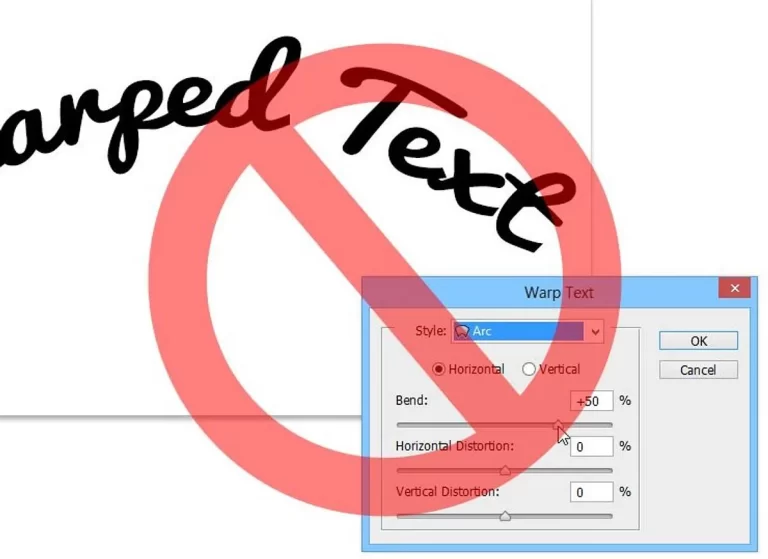
Teks Tidak Mengikuti Jalur dengan Baik
Jika huruf-huruf Anda terlihat seperti sedang melompat-lompat di atas jalur kurva, jangan panik. Sebelumnya, aku juga sering menghadapi masalah ini dalam proses kreatifku. Untuk mengatasi hal ini di Photoshop, pastikan untuk menggunakan alat "Type on a Path" dengan bijak. Periksa apakah titik awal dan akhir jalur kamu sudah sesuai, dan pastikan kamu mengklik tepat pada jalur tersebut sebelum mulai mengetik. Terkadang, kesalahan kecil dalam pemilihan jalur bisa mengakibatkan huruf yang tidak mengikuti jalur dengan baik. Sehingga, pastikan kamu memberikan perhatian ekstra pada langkah-langkah awal ini.
Jika masalah masih berlanjut, ada kemungkinan ukuran font yang kamu pilih terlalu besar untuk jalur tertentu. Cobalah untuk menyesuaikan ukuran huruf agar sesuai dengan panjang jalur yang telah kamu buat. Dengan begitu, kamu bisa memastikan teks mengikuti jalur dengan lebih akurat dan estetis.
Mengatasi Distorsi yang Tidak Diinginkan
Kadang-kadang, distorsi tak terduga bisa muncul dan membuat hasil akhir tidak sesuai harapan. Jangan khawatir, itu adalah bagian dari proses. Apa yang aku temukan membantu adalah menggunakan fungsi "Warp Text" di Photoshop. Dengan alat ini, kamu bisa menyesuaikan bagaimana huruf melengkung, sehingga menghilangkan distorsi yang tidak diinginkan. Sederhana, bukan?
Pastikan untuk mengeksplorasi opsi yang ada, seperti "Arc" atau "Flag". Percayalah, eksperimen dengan alat ini bisa membuka pintu kreatifmu. Jika masih ada distorsi yang mengganggu, cobalah mengecilkan ukuran font atau memperpanjang jalur untuk mencapai hasil yang lebih halus.
Menangani Perubahan Bentuk Huruf yang Kurang Memuaskan
Jika perubahan bentuk huruf tidak sesuai harapan, pertama-tama pastikan kamu menggunakan huruf yang mendukung transformasi. Beberapa huruf atau gaya font mungkin kurang fleksibel. Pilihlah huruf-huruf yang bersahabat dengan perubahan bentuk.
Jika bentuk masih kurang memuaskan, manfaatkan fitur "Character" di Photoshop. Disana, kamu dapat menyesuaikan spacing dan scaling huruf untuk mencapai proporsi yang diinginkan. Terkadang, kesalahan kecil dalam pengaturan ini dapat mengubah keseluruhan tampilan teks.
Jangan ragu untuk mencoba dan bereksperimen. Dengan sedikit kreativitas dan penyesuaian, hasil akhir huruf melengkungmu akan memukau!
Inspirasi Desain dengan Huruf Melengkung di Photoshop

Mari kita eksplorasi inspirasi desain yang melibatkan huruf melengkung, memberikan sentuhan unik pada karya grafis Anda.
Studi Kasus Desain Grafis Terkini Menggunakan Huruf Melengkung
Beberapa desainer grafis terkemuka saat ini telah berhasil memadukan keindahan huruf melengkung dalam karya-karya mereka. Sebagai contoh, dalam logo perusahaan terkemuka, kita sering melihat penggunaan huruf melengkung untuk menciptakan kesan yang ramah dan modern. Desainer cenderung menggabungkan elemen tipografi ini dengan palet warna yang cerah, menciptakan identitas visual yang kuat dan berkesan.
Tidak hanya dalam logo, huruf melengkung juga menjadi elemen kunci dalam desain poster dan media sosial. Misalnya, dalam promosi acara atau produk, huruf melengkung dapat digunakan untuk menyoroti informasi penting dan menarik perhatian pemirsa. Dengan sentuhan kreatif, desain tersebut menciptakan daya tarik visual yang tak terlupakan.
Menciptakan Desain Tipografi Unik dengan Huruf Melengkung
Bagaimana kita dapat menciptakan efek tipografi serupa di Photoshop? pastikan Anda menguasai alat "Warp Text" yang ada di program ini. Alat ini memungkinkan Anda membentuk huruf-huruf sesuai keinginan, memberikan fleksibilitas maksimal untuk kreativitas Anda. Percayalah pada prinsip less is more. Terlalu banyak kurva atau detail dapat mengaburkan pesan yang ingin disampaikan.
Kemudian, bermainlah kontras warna dan ukuran huruf. Eksperimenlah dengan berbagai jenis huruf dan kombinasinya. Ingatlah bahwa kesederhanaan sering kali lebih menonjolkan keindahan desain. Dengan memadukan elemen-elemen ini, Anda dapat menciptakan desain tipografi unik yang memukau.
Teruslah eksplorasi dan temukan gaya Anda sendiri dalam mengaplikasikan huruf melengkung di Photoshop. Dengan kreativitas tanpa batas, dunia tipografi menjadi layak dijelajahi, dan hasilnya dapat memberikan sentuhan personal pada setiap karya Anda.
Memperdalam Keterampilan Desain Teks Anda di Photoshop

Kali ini, kita akan menjelajahi dunia magis Photoshop fokus pada seni melengkungkan huruf. Siapa bilang desain teks harus lurus dan kaku? Mari kita perluas batasan kita dan beri sentuhan unik pada karya kita.
Belajar Lebih Lanjut tentang Fitur Teks Lanjutan di Photoshop
Mari kita gali lebih dalam ke dalam fitur teks canggih di Photoshop. Dariyang presisi hingga pengaturan, ada begitu banyak alat yang bisa memperkaya desain huruf Anda. Jangan ragu untuk mencoba efekuntuk memberikan dimensi tambahan pada kata-kata Anda. Ingatlah, rincian kecil membuat perbedaan besar!
Tips Pro: jika ingin memastikan teks Anda tampak seragam, manfaatkan fituruntuk mengaplikasikan gaya yang sama secara konsisten. Dengan begitu, setiap huruf melengkung akan selaras dengan estetika keseluruhan desain.
Mengeksplorasi Gaya Huruf dan Font yang Komplementer
Waktunya untuk bermain gaya huruf dan font yang membuat desain kita makin. Jangan ragu untuk mencocokkan huruf melengkung dengan gaya tulisan yang kontras. Misalnya, jika memilih huruf melengkung yang anggun, kombinasikan dengan font yang lebih sederhana untuk menciptakan keseimbangan visual yang menarik.
Ide Kreatif: Coba padukan huruf melengkung efekatauuntuk memberikan sentuhan artistik. Photoshop memberi kita kebebasan untuk bereksperimen, jadi jangan takut mencoba hal-hal baru!
Menggabungkan Huruf Melengkung dengan Efek Lainnya
Inilah saatnya untuk menjadi pahlawan efek Photoshop! Menggabungkan huruf melengkung efek lainnya akan membuat desain kita semakin hidup. Cobalah menambahkanatauuntuk menciptakan dimensi yang dramatis pada huruf-huruf Anda. Jangan lupa untuk bermain dengan warna agar semuanya terlihat serasi.
Pro Tip: Agar efeknya terlihat profesional, selalu pastikan untuk menyesuaikandandengan hati-hati. Efek yang diselaraskan dengan baik akan membuat desain Anda bersinar!
Jadi, siap untuk memberi desain teks Anda sentuhan melengkung yang tak terlupakan? Ayo eksplorasi fitur-fitur keren di Photoshop dan biarkan kreativitas Anda memimpin! Sampai jumpa di dunia desain yang lebih menarik!
- Hp Asus Selfie Murah Harga di Bawah 1 Juta - October 22, 2025
- Apa itu Pengertian dan Kegunaan Amazon Web Service ? - October 22, 2025
- 3 Kamera Prosumer yang Ada Viewfinder Nikon - October 22, 2025





